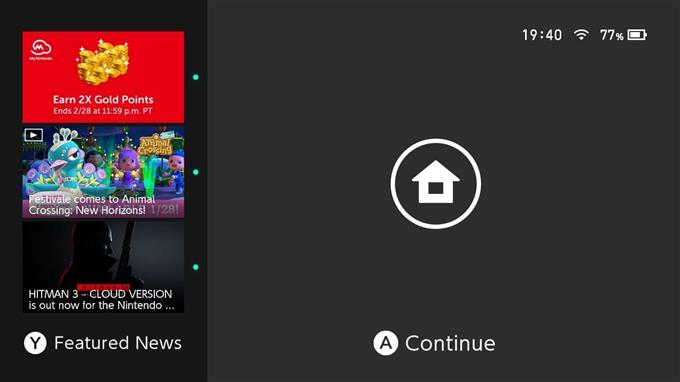Nintendo Switchのプレーヤーの中には、ゲームに戻るたびにAボタンを3回押して、画面のロックを解除することに煩わされたくない人もいます。同じ場合、この記事はNintendoSwitchのロック画面を無効にするのに役立ちます。
Nintendo Switchのロック画面:機能
Nintendo Switchを起動した後に表示される最初の画面は、スクリーンロックと呼ばれるものです。 Aボタンを3回押すと、Nintendo Switchを簡単に開くことができ、誰でも簡単に開くことができるため、ScreenLockという名前は少し誤解を招きます。 PINやパスワードを入力する必要がまったくないため、ここではセキュリティは一切必要ありません。
スクリーンロックの主な目的は、Nintendo Switchを固定することではなく、バッグに入れて持ち運んだりポケットに入れたりしているときに誤って画面に触れたりボタンを押したりするのを防ぐことです。設計どおりに機能することは間違いありませんが、ホーム画面やサスペンデッドゲームにすぐにアクセスしたい人にとっては、すぐに疲れる儀式になる可能性があります。
Nintendo Switchのロック画面はデフォルトで有効になっているため、このコンソールを初めて使用する場合は、この機能を単にオフにする方法があるかどうか疑問に思うかもしれません。

NintendoSwitchのロック画面を無効にする方法
NintendoSwitchのロック画面をオフにするのは簡単です。それを行うには、単にシステム設定メニューに移動する必要があります。以下はあなたがしなければならない正確なステップです:
- 任天堂のホーム画面に移動します。
- システム設定アイコンを選択します。
- 画面ロックに移動して選択します。
- 右側のウィンドウで、[画面ロック]を選択してオフに切り替えます。
注:コンソールがDockに接続されると、NintendoSwitchのロック画面がシステムによって自動的にオフになることに注意してください。
Nintendo Switchのロック画面を有効にするにはどうすればよいですか?
個人的には、特にスイッチを頻繁に移動する場合は、画面ロック機能をオンのままにしておくことをお勧めします(とにかくAボタンを3回押すのは1秒です)。ロック画面を有効にしたい場合は、次の方法で行います。
- 任天堂のホーム画面に移動します。
- システム設定アイコンを選択します。
- 画面ロックに移動して選択します。
- 右側のウィンドウで、[画面ロック]を選択してオンに切り替えます。
Nintendo Switchがロック画面に移動しないようにするにはどうすればよいですか?
コンソールから数分離れた後も常に画面をオンのままにしておきたい場合は、システムがスリープモードに入る時間を延長できます。その方法は次のとおりです。
- 任天堂のホーム画面に移動します。
- システム設定アイコンを選択します。
- 画面ロックに移動して選択します。
- 右側のウィンドウで、[画面ロック]を選択してオフに切り替えます。
盗まれたNintendoSwitchをロックできますか?
Nintendo Switchには、インターネット経由で盗難または紛失したデバイスをロックおよび追跡できるロストモード機能(iPhoneの場合)はありません。誰かがNintendoSwitchを盗んだ場合、ペアレンタルコントロールアプリまたは PINでプロファイルまたはアカウントを以前に保護していない限り、ロック画面はコンソールのデータへのアクセスを保護するのにまったく役に立ちません。 。
Nintendo Switchが盗まれたと確信している場合、最初にできる最善のことは、泥棒がニンテンドーアカウントにアクセスできないようにすることです。これを行うには、ニンテンドーWebサイトにアクセスして、システムからニンテンドーアカウントのリンクを解除します。できることは次のとおりです。
- Webブラウザを開きます。
- account.nintendo.comにアクセスします。
- ニンテンドーアカウントの資格情報を入力します。
- メインコンソールから[登録の削除]を選択します。
- パスワードを再入力してください。
- 登録の削除をクリックして確認します。
アカウントにクレジットカードを追加した場合は、最初にクレジットカードを削除してから、最終的に登録を削除することもできます。任天堂のウェブサイトにログインしたら、左側の[ショップ]メニューに移動し、クレジットカードの横にある[削除ボタン]をクリックします。
また、任天堂のサポートチームに、スイッチが盗まれたことを報告して、何かできるようにする必要があります。 Nintendo Switchが盗まれたことを確認した後、彼らが何をするのか正確にはわかりませんが、コンソールの接続機能を無効にしたり、アカウント関連の情報やデータの回復を支援したりする可能性があります。
参考資料:
- Ghost Of TsushimaCE-34878-0エラーを修正する方法|新規および更新された2021
- ニンテンドースイッチのJoy-Con充電グリップが機能しない問題を修正する方法| 2021年
- PCでCallOf Duty Mobileをプレイする方法(Windows 10、8、7)| 2021年
- FIFA 21CE-34878-0エラーを修正する方法|新規および更新された2021
その他のトラブルシューティングビデオとチュートリアルについては、androidhow YoutubeChannelにアクセスしてください。